Chi opera sovente con relazioni, specialmente se di natura tecnica o scientifica, sa che non di rado si rivela utile avvalersi di caratteri speciali per rappresentare diverse tipologie di dati. Ad esempio, è possibile che sia necessario rappresentare figurativamente dei gradi Celsius o degli isotopi. Ebbene, se la relazione a cui stai lavorando è in formato PDF, dovrai necessariamente trovare un software che consenta di inserire il testo in apice e pedice nei PDF. Ecco una soluzione: PDFelement .
PDFelement - Editor PDF basato sull'AI
Modifica, unisci, converti, comprimi e firma PDF in modo semplice.
PDFelement è un asso nell'arte del multitasking e permette ai suoi utenti di assumere il pieno controllo di qualsiasi documento. Il formato PDF è stato pensato specificatamente per la condivisione dei dati e non permette, per sua natura, la modifica agevole dei contenuti. Ciononostante, PDFelement mette a disposizione funzionalità che permettono di editare liberamente qualsiasi documento, con estrema semplicità.
Questo software permette di modificare ogni elemento dei PDF, rendendo altresì possibile l'aggiunta di qualsiasi genere di oggetto, comprese immagini e tabelle importate da fogli Excel. Una volta abilitata la modalità di editing, potrai aggiungere, modificare o rimuovere il testo con la stessa semplicità offerta da elaboratori testuali quali Microsoft Word. E non importa che il documento PDF sia nativo o scannerizzato, perché PDFelement è dotato di un'avanzata funzione OCR che consente di rilevare e modificare il testo di PDF costituiti da immagini. Come se non bastasse, le funzioni di editing sono applicabili anche ai moduli. Va infine fatto notare che PDFelement è molto più di un semplice editor, e permette anche di comprimere, convertire e creare con semplicità ogni genere di documento PDF.
Come Creare Testo in Apice e Pedice
Per prima cosa, bisogna assicurarsi di aver scaricato e installato PDFelement sul proprio computer. Al termine dell'installazione, avvia immediatamente il prodotto e segui le istruzioni esposte qui in basso per aggiungere o modificare testo in apice e pedice nei tuoi documenti.
Primo Passaggio. Carica il PDF da Modificare
La schermata iniziale di PDFelement ti accoglierà mostrandoti in bella vista le funzioni principali del prodotto. Sono disponibili due semplici modalità per l'importazione dei file, eseguibile tramite il trascinamento diretto o tramite l'esplorazione delle cartelle.
Per avvalersi della seconda modalità è sufficiente cliccare su Apri, nella parte bassa della schermata, selezionare il documento desiderato e cliccare nuovamente su Apri. I tempi di caricamento sono direttamente proporzionali alle dimensioni dei file. Più grande e pesante sarà il documento, più tempo impiegherà a caricarsi. Ciononostante, anche i PDF più grandi impiegano non più di pochi secondi.

Secondo Passaggio. Attiva la Modalità di Modifica del PDF
Per impostazione predefinita, la modalità di modifica non risulta abilitata in modo automatico. Dopo aver caricato il PDF, dunque, è necessario cliccare sulla scheda Modifica, selezionare la voce Modifica Testo e poi cliccare su un punto qualsiasi del documento per abilitare la funzione di editing prescelta.

Terzo Passaggio. Inserisci Testo in Apice o Pedice
L'abilitazione della modalità di editing attiverà in automatico anche le opzioni per apice e pedice, collocate in fondo al riquadro per la selezione del font. Per avvalerti di una delle due opzioni, seleziona la parola o le parole che vuoi trasformare in apice o pedice, clicca sull'icona rappresentante l'opzione desiderata…ed ecco fatto. Il testo prescelto verrà trasformato in apice o pedice istantaneamente.
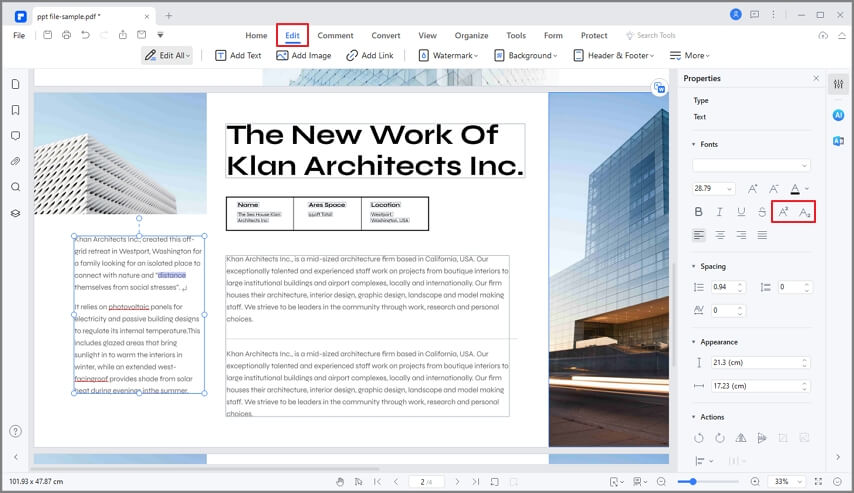
Quarto Passaggio. Ulteriori Opzioni di Modifica
Se necessario, potrai utilizzare altre opzioni di modifica per apportare ulteriori variazioni al documento. Sentiti pur libero di aggiungere, modificare o cancellare testo e immagini, fino a quando il PDF non avrà assunto l'aspetto professionale che desideri donargli. Quando sei soddisfatto del risultato, non dimenticare di salvare il documento per salvare le modifiche.

 100% sicuro | Senza pubblicità |
100% sicuro | Senza pubblicità |
Salvatore Marin
staff Editor